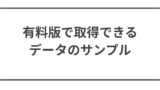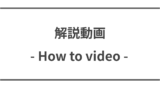本アドオンは、無料プランでは「取引先の取得」のみ対応しています。
それ以外の連携を利用する場合は、有料プランをご契約ください。
購入リンク
1ユーザーご購入はこちら (500円/月)
2ユーザーご購入はこちら (1,000円/月)
3ユーザーご購入はこちら (1,500円/月)
4ユーザーご購入はこちら (2,000円/月)
5ユーザーご購入はこちら (2,500円/月)
10ユーザーご購入はこちら (5,000円/月)
※5ユーザー版、10ユーザー版では、同じ会社の他のユーザーでも利用することができます。
※既にご契約済みで、プランを変更したい場合はこちらの記事をご確認ください。
有料プランで利用できるようになる連携機能
有料プランでは以下の16個のデータを追加で連携できるようになります。
データ系
- 銀行・クレカの明細
- 取引
- 請求書
- 貸借対照表
- 損益計算書(月次推移含む)
- 製造原価報告書
- 仕訳帳
- 経費精算
- 固定資産※
マスタ系
- 勘定科目
- 品目
- 部門
- メモタグ
- セグメントタグ1※
- セグメントタグ2※
- セグメントタグ3※
※freee会計が上位プランでのみ利用可能
実際に取得した際のサンプルを確認したい場合は、以下の記事をご覧ください。
お試し期間をご活用ください
各プランにはご契約後10日間のお試し期間がございます。
この期間中にキャンセルする場合は料金が発生しません。
まずは試してみたい、という場合は是非ご活用ください。
購入の流れ
購入の仕方、購入後に必要な操作について解説します。
アプリのインストール
※すでにインストール済みの場合はこの操作は不要です。
freeeにログインし、本アドオンのアプリストアにアクセスします。その後「アプリを利用する」の青いボタンをクリックし、Googleのアドオンストアへと移動します。
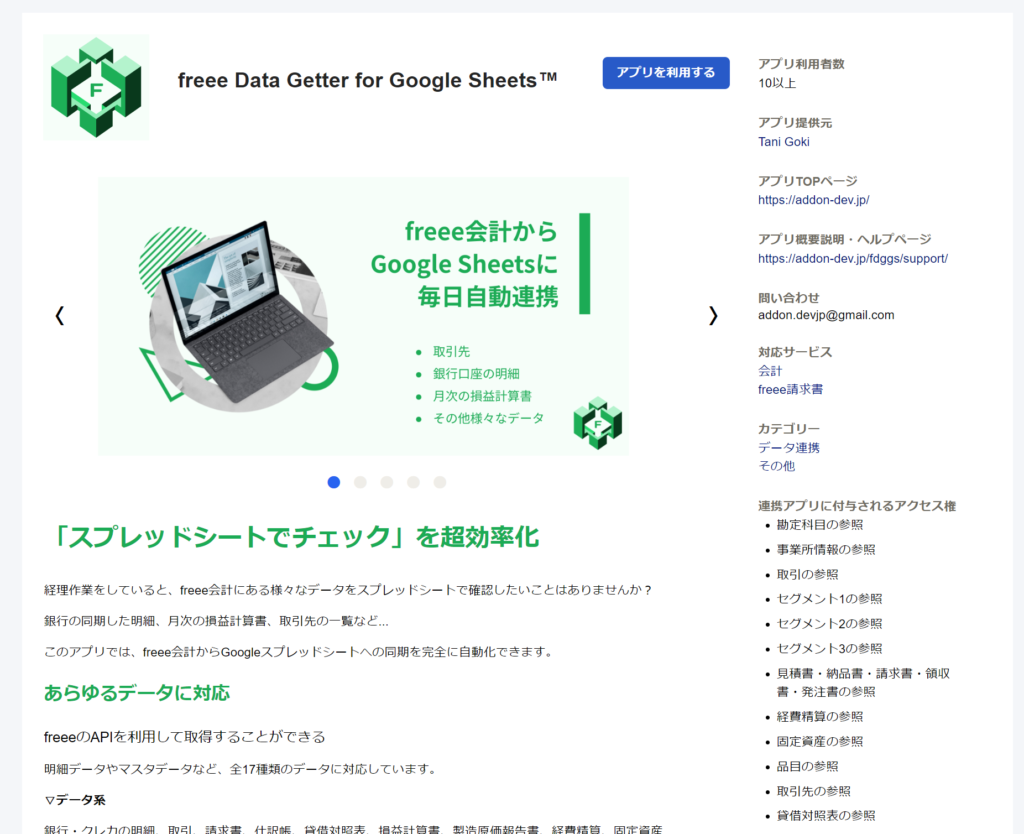
その後、右上の青いインストールのボタンを押します
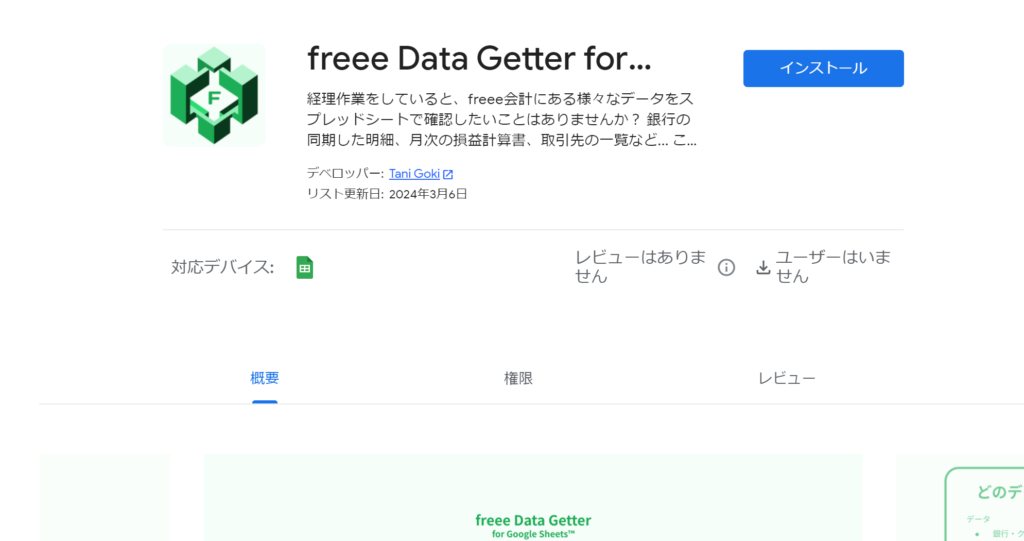
アプリのアクセスリクエストが表示されますので「許可」をクリックします。
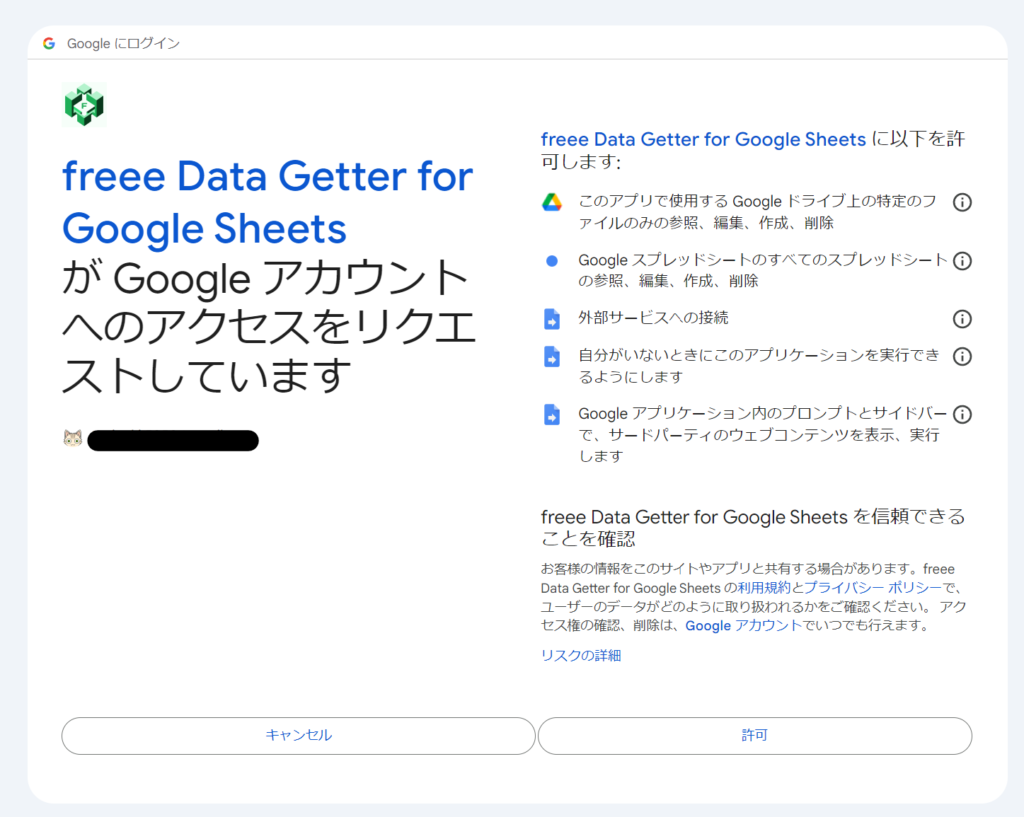
これで完了です。
適当なGoogleスプレッドシートを開き、メニューの「拡張機能」に「freee Data Getter for Google Sheets」があれば成功です。
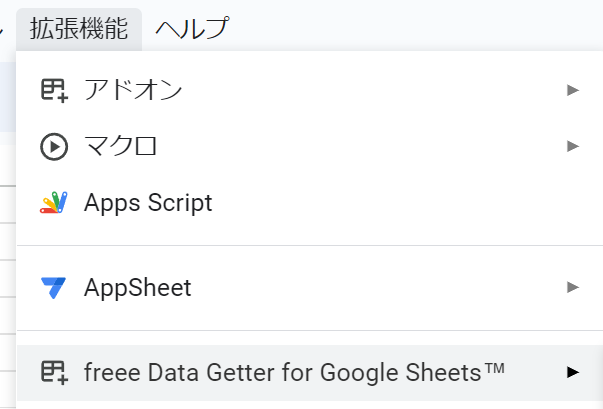
まずは無料でお試しをしたい場合は、この状態でご利用可能です。
有料プランを購入したい場合は、以降の操作を行ってください。
決済
この記事の冒頭にある購入リンクを開くと、決済のための外部サイト(Stripe)が開きます。
こちらで、以下の情報を入力して購入を完了してください。
| 項目 | 注意点 |
| メールアドレス | こちらで登録したメールアドレスで以下の2操作が行えます。 プランのキャンセルやカード情報の変更。 5ユーザー/10ユーザープランを購入した際に、アプリ上で他ユーザーの追加登録が可能。 そのため、「カード情報を入力できる」かつ「Googleスプレッドシートにアクセスできる」方のメールアドレスをご登録ください。 |
| 会社名 | 会社名をご入力ください。この情報はお問い合わせをいただいた際に、契約状況の確認にのみ利用します。 |
| freeee会計のプラン | freeeで契約中のプランをご入力ください。(確認方法はこちら) なお、お問い合わせをいただいた際、回答のために利用いたします。 |
プランの確認にて、有料プランが反映されているかのご確認
スプレッドシートに戻り、メニューの「プランの確認・変更」からプランを確認してください。
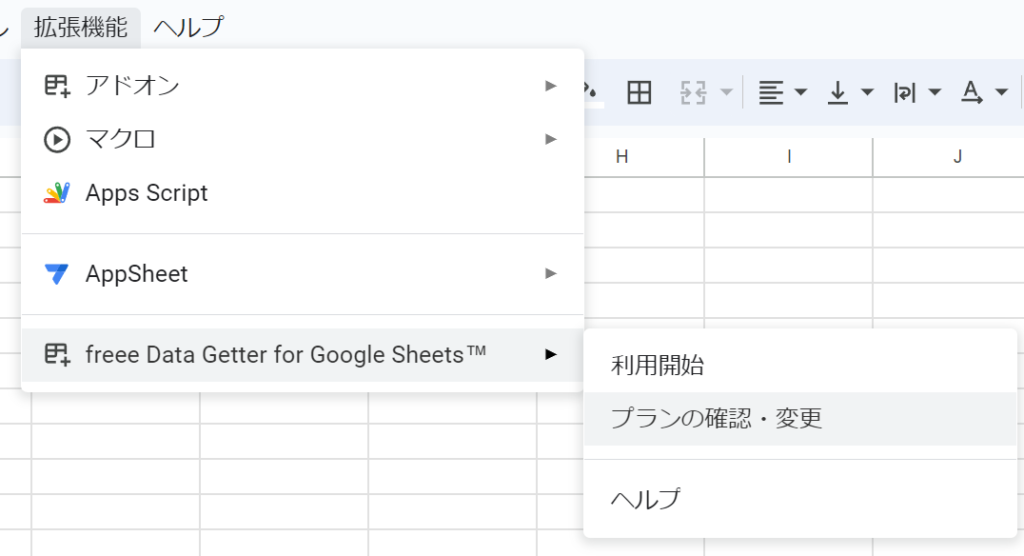
無料プランの場合
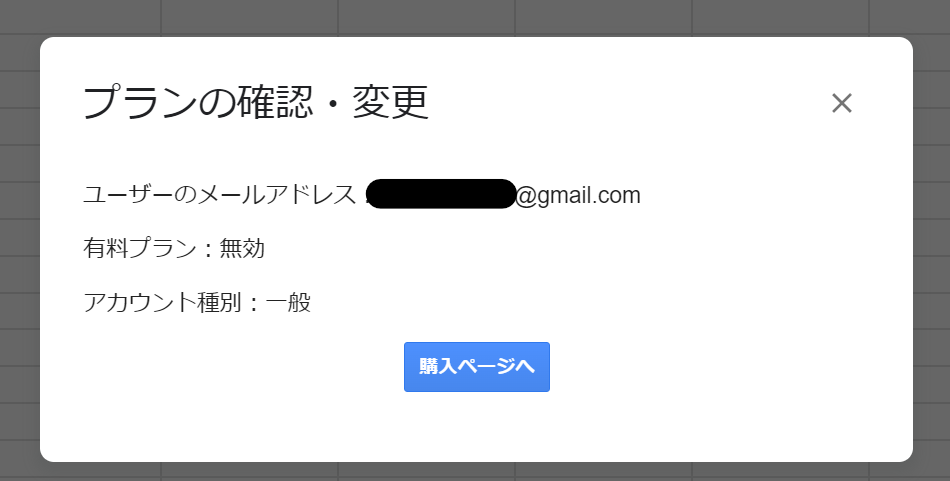
有料プランが反映されている場合
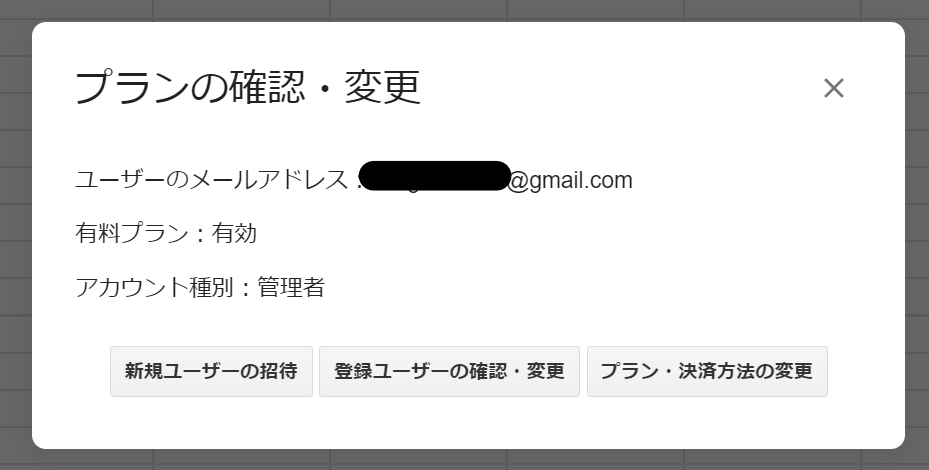
購入したのに有料プランが反映されていない場合は一度スプレッドシートを開きなおし再度ご確認の上、それでも変わらない場合は決済時に指定したメールアドレスが誤っていた可能性があります。
お問い合わせよりご連絡ください。
他ユーザーの招待 ※2~10ユーザー版限定
2~10ユーザー版をご購入いただいた場合、
指定したメールアドレスのユーザーにも有料プランの機能を利用できるようにできます。
先ほどのプラン確認画面で「新規ユーザーの招待」をクリックします。
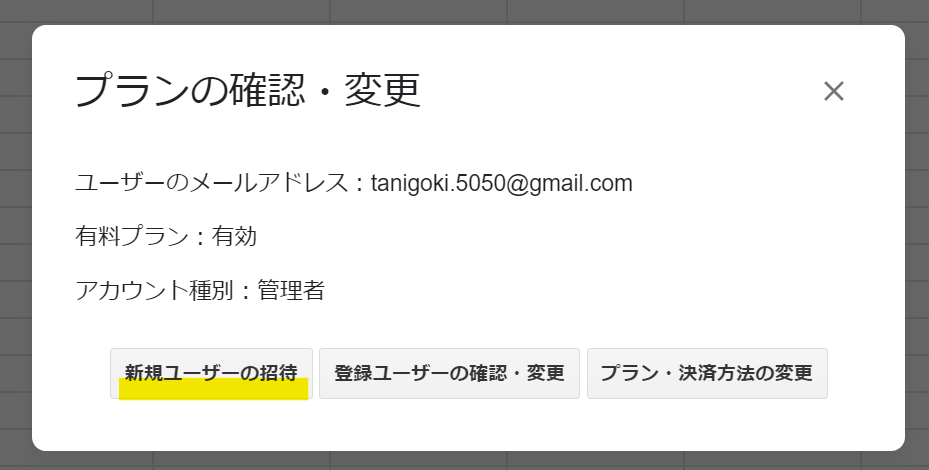
招待したいメールアドレスをご入力ください
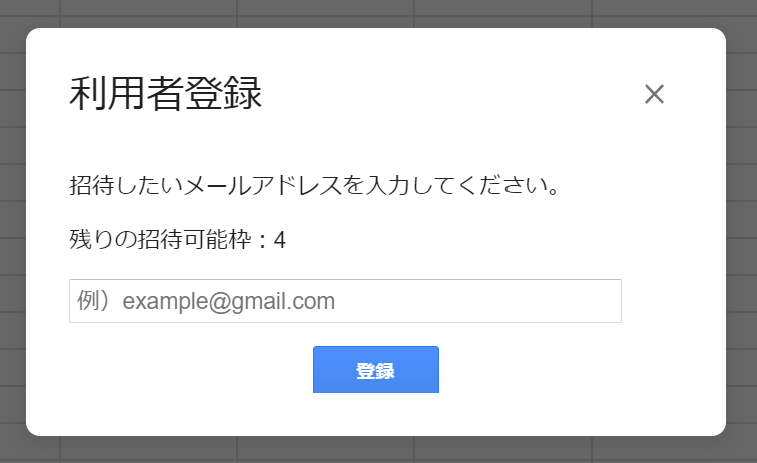
また、招待したユーザーも、スプレッドシートに本アドオンのインストールは個別で必要になります。
この記事の「アプリのインストール」の章を参考にインストールをしてください。
招待するメールアドレス変更したい場合
招待するメールアドレスの登録を誤った、退職者が出て変更したいなどの場合は「登録ユーザーの確認・変更」からメールアドレス変更機能を利用します。
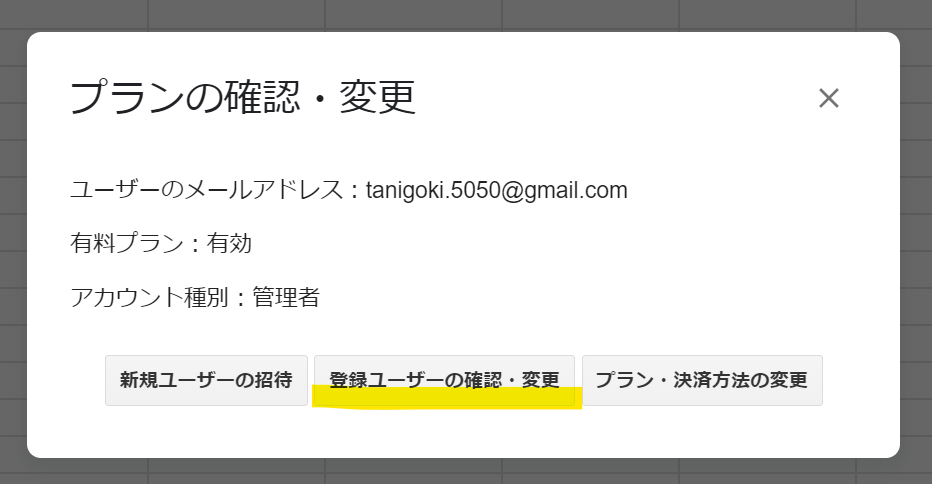
招待済みのメールアドレスが選択肢で選べますので、変更したいメールアドレスを選択し
新しい変更後のメールアドレスを入力して「登録」をクリックします。
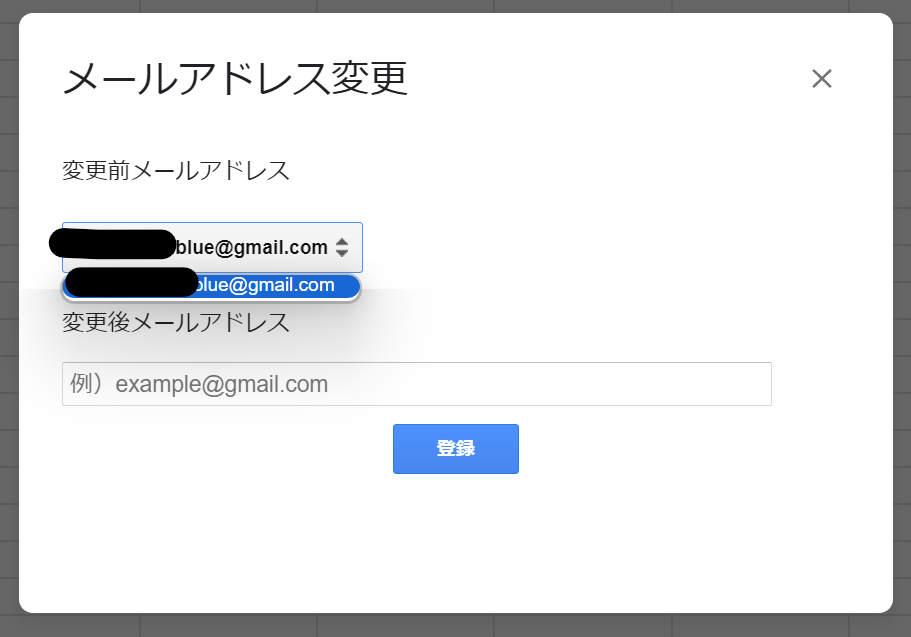
利用開始
これですべての機能が利用できるようになりました。
初期設定方法は、こちらの解説動画をご覧ください。
解約方法
こちらのサイトにアクセスします。(※アプリ内「プランの確認・変更」からもアクセス可能)
その後、ご契約時のメールアドレスを入力すると、そのメールアドレス宛にStripeのカスタマーポータル(プランのキャンセルや変更をするためのサイト)のリンクが送られます。
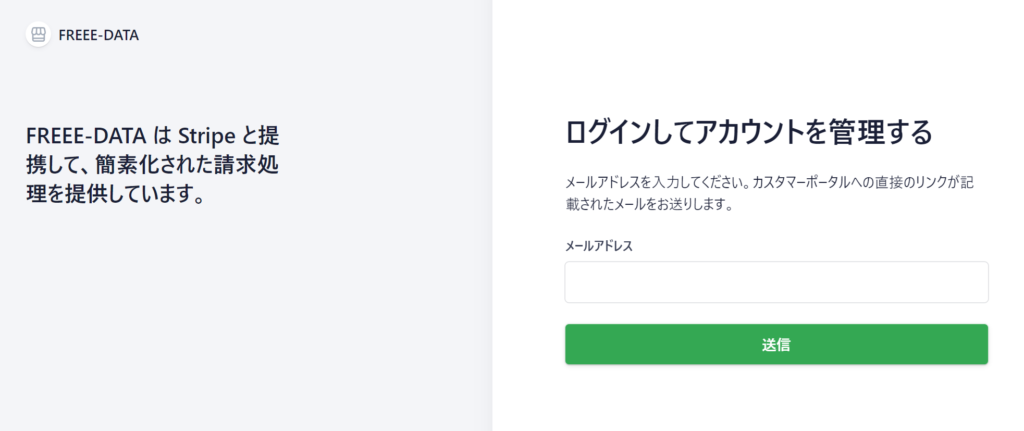
こちらで「プランをキャンセル」ボタンから、ご解約が可能です。